Video Converters
- COBA GRATIS COBA GRATIS
- 1. Convert Videos to Any Format+
-
- 1.1 Best Video Converter to MP4
- 1.2 Top 8 Free Video Converter to MP4
- 1.3 Top 9 3GP Video Converters
- 1.4 Online Video Converters to AVI
- 1.5 Top 5 MPEG Video Converters
- 1.6 FLV Video Converters
- 1.7 6 Free Video to JPG Converters
- 1.8 Top 10 Video to GIF Converters
- 1.9 Top 6 Video to Text Converters
- 2.0 Top 5 TP Converters in 2020
- 2.1 Top 5 Free WebM Video Converters
- 2.2 Top 5 HTC Video Converters
- 2.3 Best 5 MOD/TOD Converters
- 2.4 Best 7 WTV Converters
- 2.5 Top 10 2D to 3D Video Converters
- 2. Video to Audio Converters+
- 3. Video Converters for Device+
- 4. Other Video Converters Tips+
-
- 4.1 Top 10 Free Video Converters Windows
- 4.2 Top 11 Online YouTube Converters
- 4.3 Free YouTube Video Converters
- 4.4 Facebook Video Converters
- 4.5 Is Online Video Converter Safe
- 4.6 Video Format Converters
- 4.7 Top 5 Video Size Converters
- 4.8 Top 6 Video Resolution Converters
- 4.9 Batch Video Converters
- 4.10 Top 5 MXF Converters
- 4.11 DVR-MS Converter
- 4.12 Alternative to HandBrake
- 4.13 HandBrake Settings
- 4.14 Alternative to Movavi Windows
- 4.15 Best Alternative to Movavi
- 4.16 Alternative to Freemake
- 4.17 YouTube Playlist Downloader
- 4.18 Windows Media Player Alternatives
- 4.19 4K to 1080p Converter
- 4.20 Upload Screen Recording
- 4.21 Download Sound Effects
- 4.22 Edit Videos Easily
- 4.23 Video Editors for Beginners
- 4.24 Maximize Study Efficiency
- 4.25 Convert Online Videos for Phone
- 4.26 Top 10 Online Study Sites
- 4.27 Converter
- 4.28 Video Converter
- 4.29 Online WLMP Converter
- 4.30 6 Popular AMV Converters
- 4.31 Best Format Factory Alternative
- 4.32 Top 10 Free Quicktime Converter
- 4.33 How to Screen Capture in iMovie
- 4.34 How to Join Movies in iMovie
- 4.35 Easy WAy to Cut Video in iMovie
- 4.36 How to Crop Video in iMovie
- 4.37 Best Free Google MP3 Converters
- 4.38 Top 11 Google MP4 Converters
Cara Edit Video (Trim/Cut/Merge/Crop) dengan Mudah
Ditulis oleh Christine Smith • 2023-03-06 18:35:01 • Solusi Terbaik
"Selama kursus AVT saya, saya perlu mengedit video, menambahkan teks dan subtitle ke file MP4 dan melakukan fungsi kustomisasi lainnya. Untuk menyelesaikan semua tugas pengeditan saya dengan cepat dan sederhana, saya mengandalkan Wondershare Uniconverter. Ini adalah alat yang sangat baik dan Menjaga semua kebutuhan pengeditan proyek saya. "
Wondershare Uniconverteradalah perangkat lunak desktop yang kuat yang menjaga semua kebutuhan terkait video. Editor perangkat lunak bawaan menawarkan beberapa fungsi memangkas, memotong, memangkas, menambahkan subtitle, menambahkan tanda air, rotasi, dan lainnya. Dengan pengeditan yang sederhana dan cepat, alat ini tepat untuk pemula dan juga profesional.
Artikel terkait:
Cara mengubah ukuran atau crop video untuk berbagi youtube secara otomatis
Cara mengubah ukuran video untuk feed instagram/igtv/cerita secara otomatis
Cara mengubah ukuran video untuk Tik Tok secara otomatis
- Bagian 1. Langkah -langkah tentang cara mengedit video dengan Wondershare Uniconverter
- Bagian 2. Editor Video Online untuk Pemula
 Wondershare Uniconverter - Konversi dan edit video dengan mudah
Wondershare Uniconverter - Konversi dan edit video dengan mudah

- Dukung 1000+ format video seperti MP4, AVI, WMV, FLV, MKV, dan lainnya.
- Edit video dengan mudah dengan pemangkasan, pemangkasan, pemotongan, menambahkan subtitle, mengaplikasikan efek, dll.
- Konversi video menjadi preset yang dioptimalkan untuk hampir semua perangkat, seperti iPhone, iPad, telepon Huawei, dll.
- Kecepatan konversi 90x lebih cepat dari konverter umum dengan teknologi Apextrans yang unik.
- Bakar dan sesuaikan video ke DVD atau Blu-ray Disc Anda dengan templat menu DVD gratis.
- Unduh atau rekam video dari YouTube dan 10.000+ situs berbagi video lainnya.
- Kotak Alat Serbaguna: Tambahkan metadata video, pembuat gif, kompresor video, dan perekam layar.
- OS yang Didukung: Windows 10/8/7/XP/Vista, MacOS 11 Big Sur, 10.15 (Catalina), 10.14, 10.13, 10.12, 10.11, 10.10, 10.9, 10.8, 10.7, 10.6.
Di bawah yang tercantum adalah fitur pengeditan utama yang didukung oleh perangkat lunak.
1. Potong dan potong panjang video
Menggunakan fitur ini, panjang file video dapat dipangkas untuk mengurangi ukurannya agar mudah dibagikan dan diunggah. Selain itu, bagian yang tidak diinginkan dari video seperti iklan dan yang lainnya dapat dipangkas menggunakan fungsi perangkat lunak.
2. Tepi Pangkas Hitam
Beberapa kali, ada batas dan tepi hitam di file video, yang tidak diperlukan. Menggunakan fungsi tanaman perangkat lunak, tepi ini dapat dengan mudah dihapus untuk membuat video terlihat menarik dan bersih.
3. Gabungkan semua klip video menjadi satu
Untuk membuat satu video tunggal dari beberapa klip Anda, Wondershare berfungsi sebagai pilihan yang sangat baik. File -file tersebut digabungkan dalam kualitas tinggi dan format yang diinginkan. Jadi, jika Anda memiliki tugas dengan beberapa file dan klip, Anda dapat menggabungkan semuanya.
4. Terapkan efek video
Serangkaian filter video tersedia di perangkat lunak yang dapat digunakan untuk membuat video khusus yang terlihat mengesankan. Pilihan untuk menyesuaikan kecerahan, kontras, dan saturasi secara manual juga ada.
5. Tambahkan tanda air ke video
Gambar watermark atau teks berkualitas tinggi dapat ditambahkan ke video Anda menggunakan perangkat lunak. Selain itu, memilih format teks, ukuran dan parameter tanda air lainnya juga dapat dipilih.
Bagian 1. Langkah -langkah tentang cara mengedit video dengan Wondershare Uniconverter
Step 1Tambahkan video ke antarmuka perangkat lunak.
Jalankan Wondershare Uniconverter di PC/Mac Anda. Klik pada#ERROR!Tombol untuk menelusuri dan memuat video yang ingin Anda edit. Anda juga dapat secara langsung menyeret dan menjatuhkan file.

Step 2Edit video dengan mudah.
Video yang ditambahkan akan muncul di antarmuka perangkat lunak dengan detail dan gambar mini. Langkah -langkah untuk mengedit file adalah sebagai berikut:
Potong dan potong panjang video:
Klik padaIkon trim pertama,Dan jendela pop-up baru akan terbuka. Di sini pilih bagian video yang ingin Anda hapus, klik padaMemotongtombol, lalu klik padaMenghapustombol. Bagian yang dipilih akan dihapus dari file video. Klik padaMenyimpanuntuk mengkonfirmasi perubahan.
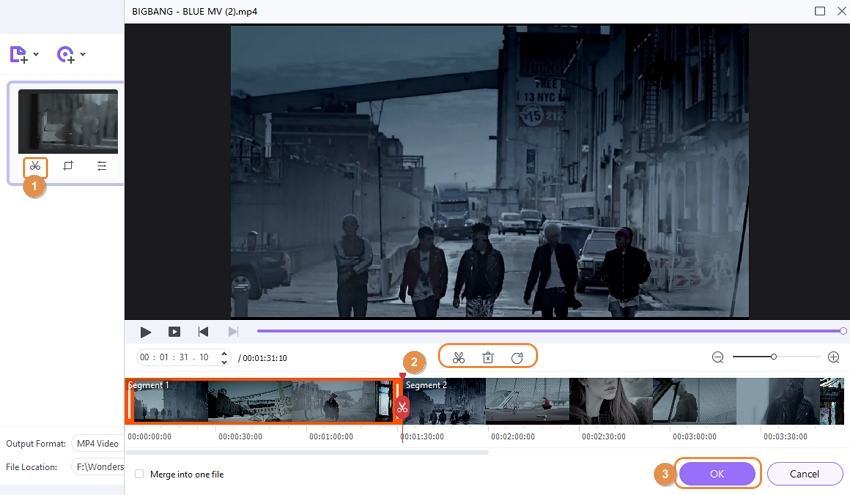
Tepi Tanaman:
Klik padaIkon tanaman keduadi bawah gambar thumbnail. Di jendela pop-up, pilih bagian dari video yang ingin Anda potong dengan menggerakkan kursor diPratinjau Aslijendela. Atau, Anda juga dapat memasuki ukuran file tanaman file. Klik padaOketombol untuk mengonfirmasi perubahan.
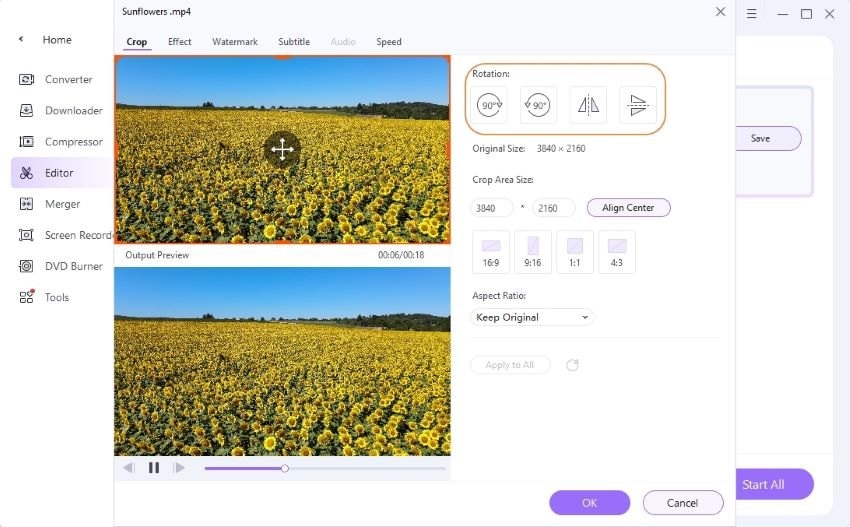
Terapkan Efek Video:
Klik padaikon efek ketiga,Dan dari jendela pop-up, pilihMemengaruhitab. Pilih parameter file dan filter yang diinginkan untuk menambahkan efek video. Mengklik tombol OK akan mengonfirmasi perubahan.
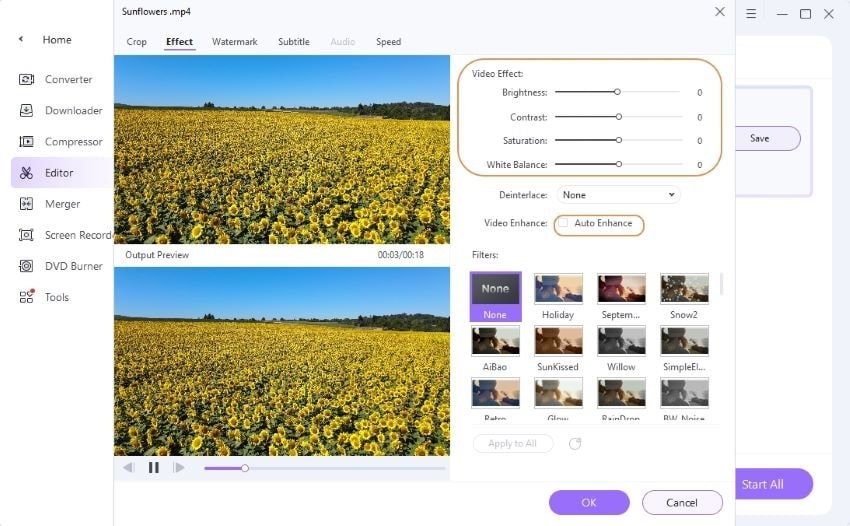
Tambahkan tanda air:
Klik padaIkon Efekdan pilihTanda airTab dari jendela pop-up. Tambahkan gambar atau tanda air teks sesuai kebutuhan. Anda juga dapat mengedit parameter tanda air teks dan penempatannya. PukulOketombol ketika semua pengaturan selesai.
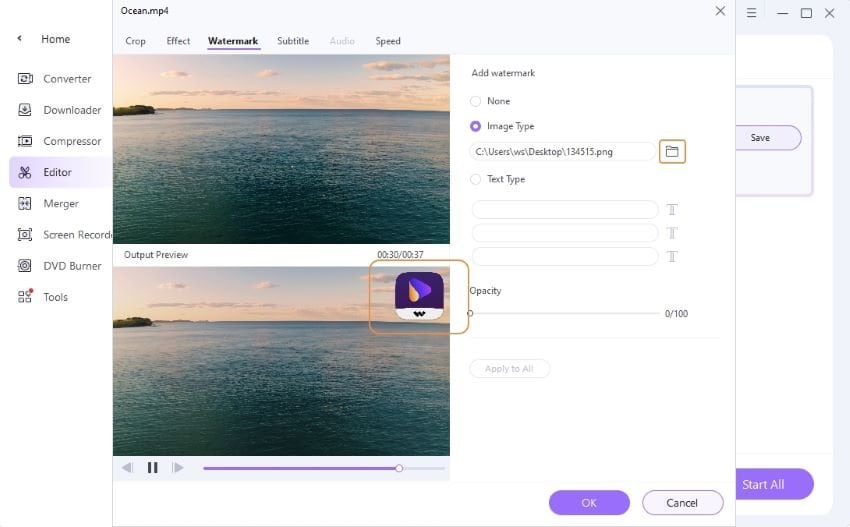
Tambahkan Subtitle:
Klik padaTombol efek,Dan dari jendela pop-up baru, pilihSubtitletab. Pilih subtitle lokal atau online. Juga, pilih Font Subtitle, Warna, Ukuran, Jenis, Transparansi, dan Posisi. Klik padaOkeTombol akan mengkonfirmasi perubahan.
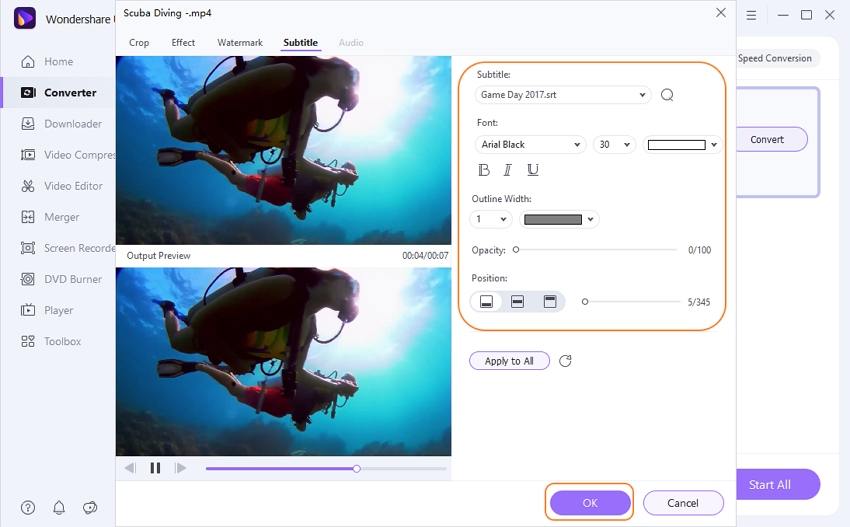
Step 3Pilih format target dan simpan video.
Akhirnya, pilih format target yang diinginkan dariFormat outputTab di sudut kanan atas. Pilih lokasi desktop untuk menyimpan file yang diproses diKeluarantab. Akhirnya, tekanMulai semuaTombol untuk mulai mengonversi dan mengedit file.
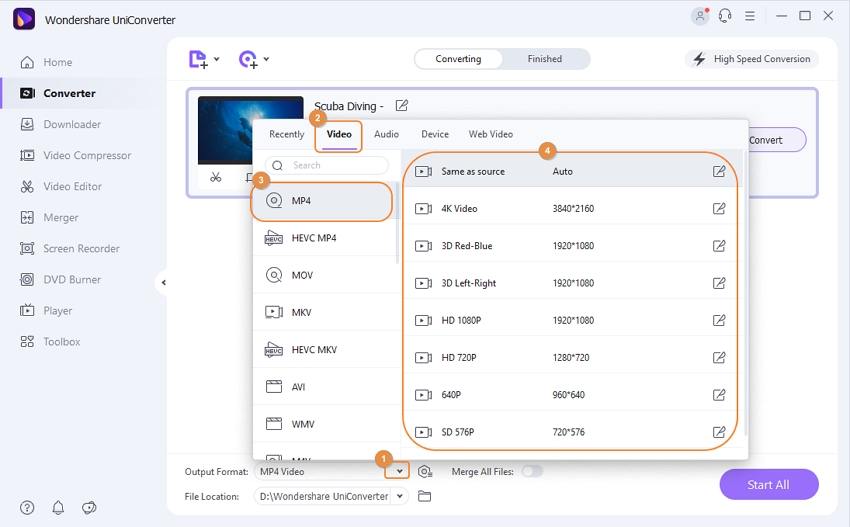
Unduh dan instal Wondershare Uniconverter di sistem Windows atau Mac Anda, dan selesaikan semua tugas pengeditan video Anda dengan langkah -langkah di atas.
Bagian 2. Editor Video Online untuk Pemula
Wondershare Vidairadalah editor video online yang memungkinkan membuat video dengan pemangkasan, pemangkasan, menambahkan efek teks, stiker, dan musik latar. Ini juga menyediakan sumber daya foto dan video gratis, atau Anda dapat mengunggah video lokal Anda untuk diedit. Tidak seperti editor video desktop lainnya, Vidair menyediakan templat video dengan preset. Bahkan untuk pemula, Anda dapat dengan mudah membuat video. Coba saja pembuat video online yang mudah ini.
Lihat Template Vidair dan coba:https://vidair.wondershare.com/templates.html
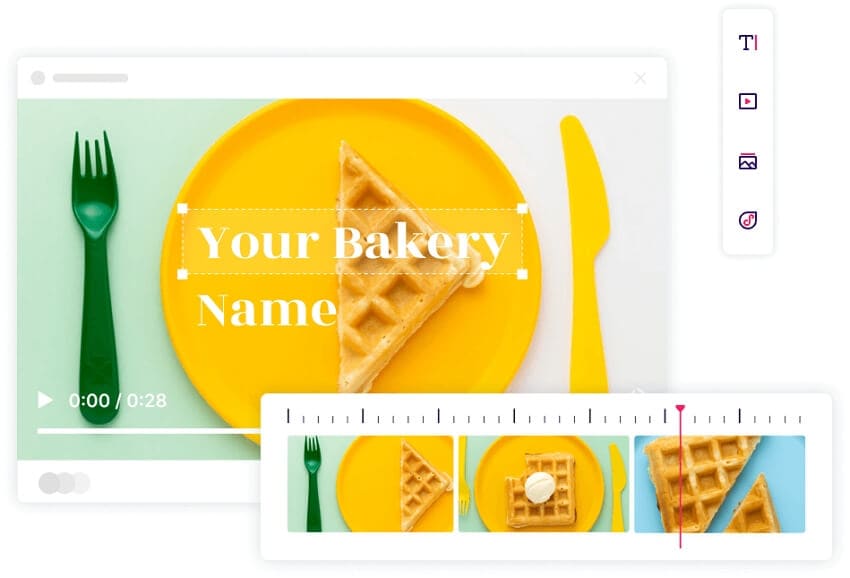




Christine Smith
chief Editor